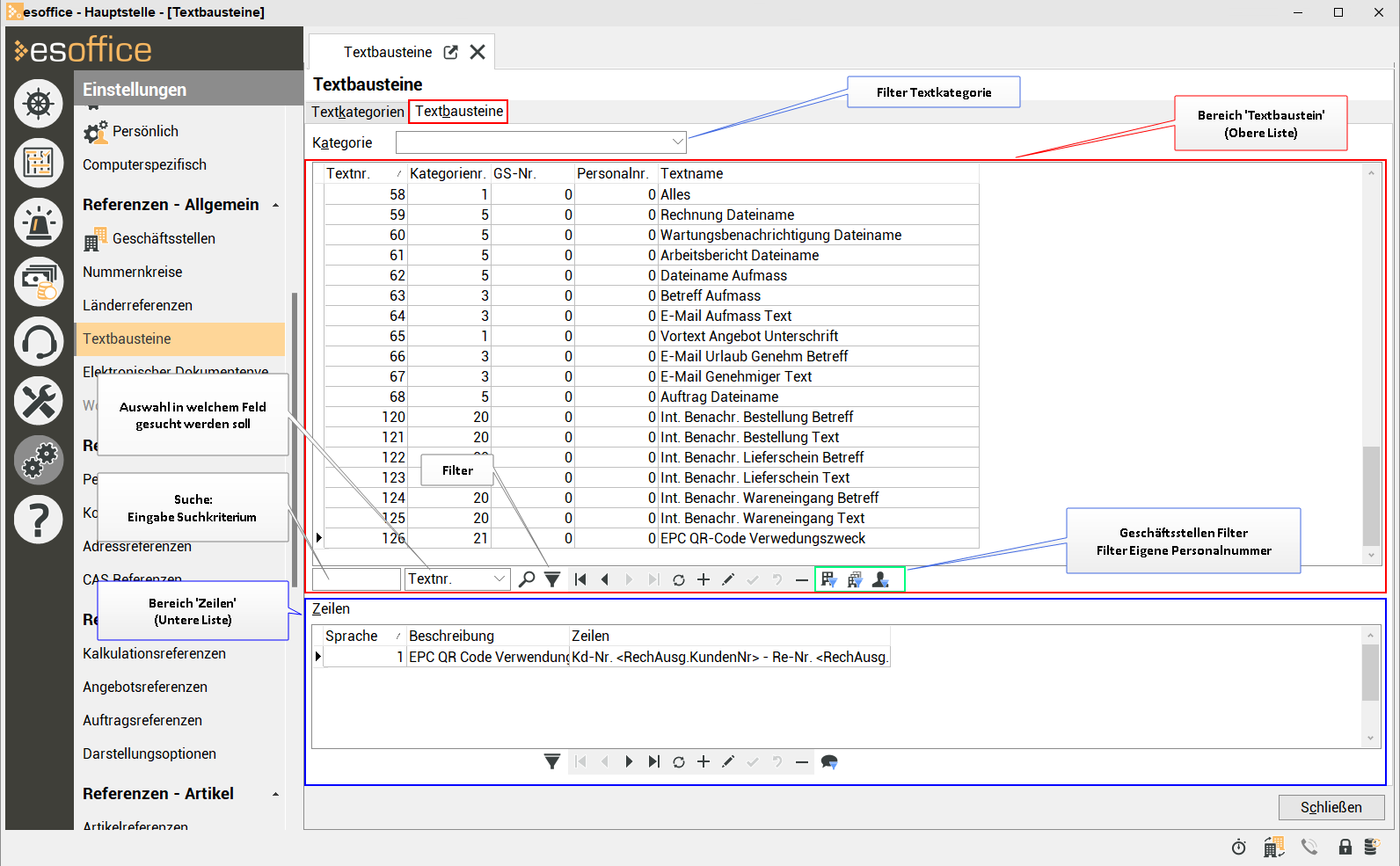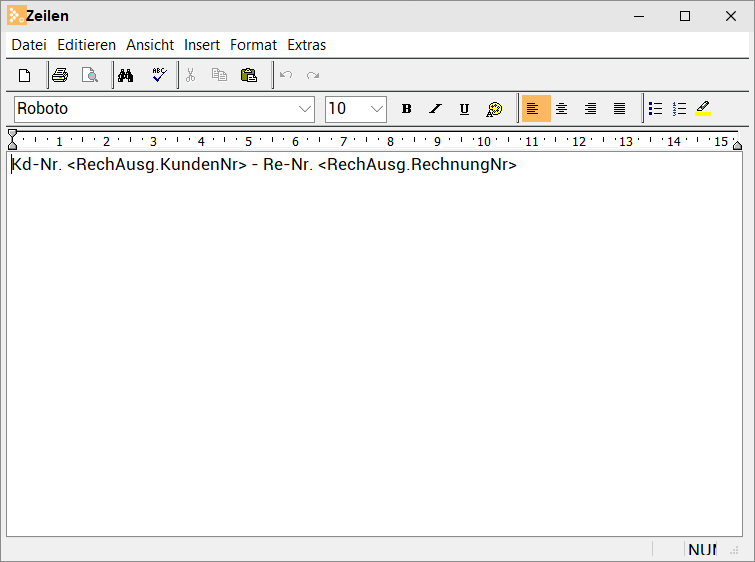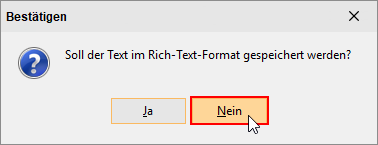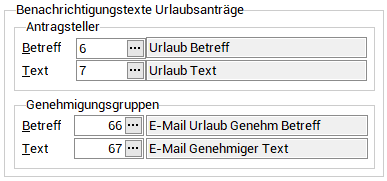An vielen Stellen im esoffice werden vorher definierte Textbausteine verwendet, um oft verwendete Texte bereitzustellen. Dies wird insbesondere an den Stellen verwendet, an denen automatisiert Texte versendet werden sollen, zum Beispiel Versand von E-Mails (Eskalations-Benachrichtigungen im Helpdesk, Benachrichtigungen an den Techniker).
Im Elektronischen Dokumentenversand können Textbausteine verwendet werden um den E-Mail-Betreff, den E-Mail-Text und den Dateinamen der Dokumentendateien festzulegen.
In der oberen Liste legen Sie zunächst das Textbaustein-Grundgerüst mit einem Textnamen an.
In der unteren Liste Zeilen wird der eigentliche Text hinterlegt, zusätzlich wählen Sie einen Sprachcode aus und fügen eine Beschreibung in der gewählten Sprache ein.
-
Öffnen Sie den Menüpunkt Einstellungen | Referenzen - Allgemein | Textbausteine - Textbausteine.
Zum Anlegen / Ändern von Textkategorien und Textbausteinen wird die Berechtigung 275 - Textbausteine benötigt.
-
Klicken Sie auf die
 Schaltfläche im Navigator unterhalb der oberen Liste.
Schaltfläche im Navigator unterhalb der oberen Liste. -
Ein neuer Datensatz wird erstellt und automatisch eine eindeutige Textnr. vergeben. Die Textnummer kann noch geändert werden.
-
Wählen Sie im Feld Kategorienr. eine vorher angelegte Textkategorie aus. An manchen Stellen im Programm können nur Textbausteine einer vorher festgelegten Textkategorie ausgewählt werden. Wird keine Textkategorie gewählt, wird die 0 (Null = keine Kategorie) eingetragen.
Textkategorien werden unter Einstellungen | Referenzen - Allgemein | Textbausteine - Textkategorien angelegt und verwaltet.
-
Soll der Textbaustein nur für eine bestimmte Geschäftsstelle verfügbar sein, wählen Sie im Feld GS-Nr. eine Geschäftsstelle aus. Bei der Auswahl der Geschäftsstelle 0 (Null) steht der Textbaustein in allen Geschäftsstellen zur Verfügung.
-
Sie können den Textbaustein für einen einzelnen Mitarbeiter verfügbar machen, in dem Sie im Feld Personalnr. den entsprechenden Mitarbeiter aus dem Personalstamm auswählen. Bei der Auswahl der Personalnummer 0 (Null) steht der Textbaustein allen Mitarbeitern zur Verfügung.
-
Vergeben Sie im Feld Textname eine Bezeichnung für den Textbaustein.
-
Speichern Sie den Datensatz über die
 Schaltfläche im Navigator unterhalb der oberen Liste.
Schaltfläche im Navigator unterhalb der oberen Liste.Nachdem Sie Ihre Eingaben in der oberen Tabelle getätigt haben, können Sie in der unteren Tabelle Ihre Texte hinterlegen. Hierbei ist zu beachten, dass Sie für jede angelegte Textart nur einen Text je Sprachcode hinterlegen können.
Das bedeutet, dass es erforderlich ist die Kombination aus Textnr und Sprachcode eindeutig zu wählen.
Möchten Sie zum Beispiel mehrere Textbausteine mit Ihrem Sprachcode für den Textbaustein Angebot hinterlegen, ist es erforderlich, dass Sie in der oberen Liste auch mehrere Textbausteine für das Angebot definieren.
-
Klicken Sie auf die
 Schaltfläche im Navigator unterhalb der unteren Liste.
Schaltfläche im Navigator unterhalb der unteren Liste. -
Wählen Sie unter Sprache einen Sprachcode aus. Dieser Sprachcode bezieht sich auf die nachfolgende Beschreibung und den Inhalt des Textbausteins (Zeilen).
-
Fügen Sie eine Beschreibung in der gewählten Sprache ein.
-
Mit einen Doppelklick im Feld Zeilen wird ein Editorfenster zum Bearbeiten des Textbaustein-Inhalts geöffnet. Sie können hier Text, Datenbankfelder und Variablen / Platzhalter einfügen.
Sichern Sie die Eingaben im Textfenster über den Menüpunkt Datei | Speichern und Schließen.
-
Speichern Sie den Datensatz über die
 Schaltfläche im Navigator unterhalb der unteren Liste.
Schaltfläche im Navigator unterhalb der unteren Liste.
Filterkriterien
Über das Auswahlfeld Kategorie am Kopf des Registers kann die Anzeige der Textbausteine auf eine bestimmte Textkategorie eingeschränkt werden. Jedem Textbaustein können Sie eine Textkategorie zuordnen, um die Textbausteine nach Einsatzzweck zu kennzeichnen.
Textkategorien werden unter Einstellungen | Referenzen - Allgemein | Textbausteine - Textkategorien angelegt und verwaltet.
Ist unter Kategorie keine Textkategorie ausgewählt, werden alle Textbausteine angezeigt.
Weitere Filter (rechts neben dem Navigator)
Hier kann zum Beispiel die Anzeige der Textbausteine durch Aktivieren einer oder mehrerer Filteroptionen eingeschränkt werden. Durch ein erneutes Anklicken wird der Filter aufgehoben.
Geschäftsstellen-Filter
Bei der Nutzung der Geschäftsstellen-Funktionalität werden im Bereich Filter Geschäftsstellenfilter als Schaltfläche angezeigt.
Um Geschäftsstellen anlegen und nutzen zu können, ist je Geschäftsstelle eine Lizenz esGeschäftsstelle erforderlich.
Es gibt eine Schaltfläche zum Filtern nach der aktuellen Geschäftsstelle (ist beim Öffnen der jeweiligen Ansicht standardmäßig aktiviert) und eine Schaltfläche zum Filtern nach allen eigenen Geschäftsstellen, denen der angemeldete Mitarbeiter zugeordnet ist.
Der Zustand der Geschäftsstellenfilter wird beim Speichern der Listenansicht mit gespeichert (Layout speichern)
Aktuelle Geschäftsstelle
Filter aktiv (Schaltfläche gedrückt)
![]()
Standard ab esoffice Version 12.50
Wird ein Modul oder eine Liste aufgerufen, in dem noch kein Layout gespeichert wurde, wird als Voreinstellung der Filter ![]() Aktuelle Geschäftsstelle gesetzt. Dies erhöht die Verarbeitungsgeschwindigkeit, da nur die Daten einer Geschäftsstelle geladen werden.
Aktuelle Geschäftsstelle gesetzt. Dies erhöht die Verarbeitungsgeschwindigkeit, da nur die Daten einer Geschäftsstelle geladen werden.
Bei Bedarf können Sie den Filter ändern und mit dem Layout speichern.
Filter nicht aktiv (Schaltfläche nicht gedrückt)
![]()
Alle (eigenen) Geschäftsstellen
Filter aktiv (Schaltfläche gedrückt)
![]()
Filter nicht aktiv (Schaltfläche nicht gedrückt)
![]()
Wenn unter Einstellungen | Allgemein | Adresse - Bereich 'Geschäftsstelle') keine Geschäftsstelle hinterlegt ist oder keine weitere Geschäftsstelle vorhanden ist bzw. Geschäftsstelle 0 (Null) ausgewählt wurde, wird der Geschäftsstellenfilter nicht mehr angezeigt.
Abweichung der Geschäftsstellenlogik bei Lieferanten.
Der Geschäftsstellen-Filter trifft auf alle Lieferanten zu, die der entsprechenden Geschäftsstelle zugeordnet sind oder KEINER Geschäftsstelle zugeordnet sind.
Filter 'Eigene Personalnummer'
Wird der Filter durch Drücken der Schaltfläche aktiviert, wird die Anzeige der Datensätze auf die Daten eingeschränkt, bei denen der angemeldete Mitarbeiter zugeordnet ist, zum Beispiel als Verkäufer.
Der Zustand de Filters wird beim Speichern der Listenansicht mit gespeichert (Layout speichern)
Filter aktiv (Schaltfläche gedrückt)
![]()
Filter nicht aktiv (Schaltfläche nicht gedrückt)
![]()
Bereich 'Textbaustein' (obere Liste)
Textnr.
Im Feld Textnummer wird eine fortlaufende Nummer für alle angelegten Texte geführt. Dabei richtet sich die Nummer nicht nach der jeweils ausgewählten Textkategorie, sondern nach allen Kategorien und allen dort angelegten Texten.
Kategoriennr.
Die Kategoriennummer wird automatisch nach der jeweils ausgesuchten Textkategorie eingetragen. Jedem Textbaustein können Sie eine Textkategorie zuordnen, um die Textbausteine nach Einsatzzweck zu kennzeichnen. An manchen Stellen im Programm können nur Textbausteine einer vorher festgelegten Textkategorie ausgewählt werden.
Siehe auch Textkategorien
GS-Nr.
Textbausteine können für jede Geschäftsstelle separat angelegt werden.
Bei der Neuanlage eines Textbausteins wird die Geschäftsstellennummer mit 0 (Null) vorbelegt, bei dieser Einstellung kann der Textbaustein in allen Geschäftsstellen verwendet werden. Die Geschäftsstellennummer kann nachträglich geändert werden.
Ist eine Geschäftsstellennummer größer 0 eingetragen, wird der entsprechende Textbaustein nur zur Auswahl angezeigt, wenn der Mitarbeiter an dieser Geschäftsstelle angemeldet ist.
Personalnr.
Textbausteine können für jeden Mitarbeiter individuell angelegt werden.
Bei der Neuanlage eines Textbausteins wird die Personalnummer als Voreinstellung mit 0 (Null) vorbelegt, bei dieser Einstellung kann der Textbaustein von allen Mitarbeitern verwendet werden. Die Personalnummer kann nachträglich geändert werden, über das Auswahlfeld kann eine angelegte Personalnummer ausgewählt werden.
Mit der Eintragung einer Personalnummer steht der Textbaustein nur noch dem Mitarbeiter mit der entsprechenden Personalnummer zur Auswahl zur Verfügung.
Textname
Hier kann ein von Ihnen frei definierbarer Name hinterlegt werden. Trotzdem sollte der Name so gewählt sein, dass er jede Textart treffend bezeichnet.
Nachdem Sie Ihre Eingaben in der oberen Tabelle getätigt haben, können Sie in der unteren Tabelle Ihre Texte hinterlegen. Hierbei ist zu beachten, dass Sie für jede angelegte Textart nur einen Text je Sprachcode hinterlegen können.
Das bedeutet, dass es erforderlich ist die Kombination aus Textnr und Sprachcode eindeutig zu wählen.
Möchten Sie zum Beispiel mehrere Textbausteine mit Ihrem Sprachcode für den Textbaustein Angebot hinterlegen, ist es erforderlich, dass Sie in der oberen Liste auch mehrere Textbausteine für das Angebot definieren.
Bereich 'Zeilen' (untere Liste)
Sprache
Bestimmen Sie hier den Sprachcode für den jeweiligen Textbaustein.
Sprachen mit den entsprechenden Sprachcodes werden unter Einstellungen | Referenzen - Allgemein | Länderreferenzen | Sprachen angelegt.
Für die Mehrsprachfähigkeit des Programms wird die Lizenz 0110340 Mehrsprachlabel benötigt.
Beschreibung
Vergeben Sie hier eine kurze sprechende Beschreibung für den Textbaustein.
Zeilen
Hier geben Sie den Inhalt des Textbausteines ein.
Mit einen Doppelklick im Feld Zeilen wird ein Editorfenster zum Bearbeiten des Textbaustein-Inhalts geöffnet. Sie können hier Text, Datenbankfelder und Variablen / Platzhalter einfügen.
Siehe auch Einsatz von Textvariablen
Sie können auch Bilder / Grafik-Dateien (zum Beispiel ein eingescannte Unterschrift) einfügen.
Siehe auch Digitale Unterschrift (Bild) einfügen (Vortext / Schlusstext)
Sichern Sie die Eingaben im Textfenster über den Menüpunkt Datei | Speichern und Schließen.
Textformat
Beim Speichern können Sie noch entscheiden, ob der Text im Rich-Text-Format (also mit Formatierung) gespeichert werden soll.
Soll der Text im Rich-Text-Format gespeichert werden?
Klicken Sie auf Ja, um den Text mit Formatierung zu speichern. Bei der Auswahl Nein wird nur der reine Text (Plain Text) ohne jede Formatierung / Grafiken gespeichert.
Bei einigen Textbausteinen ist es erforderlich, den Text als Plain Text zu speichern, zum Beispiel Textbausteine für E-Mail Betreff oder Dateinamen.
Filter Aktuelle Sprache 
Ist der Filter aktiv (Schaltfläche gedrückt) werden nur Textbausteine in der Sprache des angemeldeten Benutzers angezeigt. Die Sprache eines Mitarbeiters wird unter Office | Personal | Details I festgelegt.
Einsatz von Textvariablen
Variablen für den Einsatz in Textbausteinen werden in geschweiften Klammern { } gesetzt.
Eine Auflistung der zur Verfügung stehenden Variablen finden Sie unter Textvariablen.
{ProjectNo} : Kalkulationsnummer
{QuotationNo}: Angebotsnummer
{OrderNo} : Auftragsnummer
{DeliveryNo} : Lieferscheinnummer
{ReturnNo} : Rückscheinnummer
{InvoiceNo} : Rechnungsnummer
{CreditNo} : Gutschriftnummer
{AttnName}: Zu Händen-Text ohne Frau, Herr oder Herrn
Bei Textbausteinen können noch mit der Variablen {AttnName} auf Informationen aus dem Zu Händen-Feld einer Adresse zugegriffen werden. Es ist möglich Teile aus dem Zu Händen-Angaben, wie zum Beispiel Herr, Herrn oder Frau wegzulassen.
Die Variable {AttnName} mit der erweiterten Syntax wird in den Textbausteinen für den Elektronischen Dokumentenversand nicht ausgewertet.
Syntax {AttnName}
Die Dokumentvariable {AttnName} hat folgende Syntax :
{AttnName:[patfl]}
p = Anrede
a = Titel oder Anrede
t = Titel
f = Vorname
l = Nachname
{AttnName} ist identisch mit {AttnName:tfl} und ergibt bei zu Händen Frau Rebecca De Mornay den Text Rebecca De Mornay.
{AttnName:l}
Ergibt bei zu Händen Frau Rebecca De Mornay den Text De Mornay.
{AttnName:pl}
Ergibt bei zu Händen Frau Rebecca De Mornay den Text Frau De Mornay.
{AttnName:al}
Ergibt bei zu Händen Frau Rebecca De Mornay den Text Frau De Mornay.
{AttnName:pl}
Ergibt bei zu Händen Herrn Dr. Gregory House den Text Herrn House.
{AttnName:al}
Ergibt bei zu Händen Herrn Dr. Gregory House den Text Dr. House.
{AttnName:tl}
Ergibt bei zu Händen Herrn Dr. Gregory House den Text Dr. House.
{AttnName:ptl}
Ergibt bei zu Händen Herrn Dr. Gregory House den Text Herrn Dr. House.
Zur automatischen Erkennung von Anrede und Titel werden die Tabellen AdrAnred, AnredArt und Adr_Tit ausgewertet.
{IIf(AttnSex = "f", "Wahr-Text")}
Der Wahr-Text wird gedruckt, wenn der Zu Händen-Ansprechpartner weiblich ist.
{IIf(AttnSex = "f", "Wahr-Text", "Falsch-Text")}
Der Wahr-Text wird gedruckt, wenn der Zu Händen-Ansprechpartner weiblich ist; sonst wird der Falsch-Text gedruckt (zum Beispiel {IIf(AttnSex = "f", "geehrte Frau", "geehrter Herr"})
{IIf(AttnSex = "m", "Wahr-Text")}
Der Wahr-Text wird gedruckt, wenn der Zu Händen-Ansprechpartner männlich ist
{IIf(AttnSex = "m", "Wahr-Text", "Falsch-Text")}
Der Wahr-Text wird gedruckt, wenn der Zu Händen-Ansprechpartner männlich ist; sonst wird der Falsch-Text gedruckt
{DateAdd("d", Anzahl Tage, DocDate)}
Dokumentdatum plus Anzahl Tage
{DateAdd("m", Anzahl Monate, DocDate)}
Dokumentdatum plus Anzahl Monate
Das nachfolgende Beispiel eines Angebot-Textbausteines liefert als Anrede für eine Ansprechpartnerin den Text
Sehr geehrte Frau {Name aus dem zu Händen-Feld in der Kalkulationsmappe}, wir danken... unser Angebot Nr. {aktuelle Angebotsnummer aus der Kalkulationsmappe}.
{IIf(AttnSex = 'f', 'Sehr geehrte Frau ', 'Sehr geehrter Herr ')}{AttnName:atl}, wir danken für Ihre Anfrage und unterbreiten Ihnen wie gewünscht unser Angebot Nr. {QuotationNo}....
Kein Ansprechpartner angegeben
In Vor- und Schlusstexten kann die folgende Textvariable genutzt werden:
{IIf(AttnSex = "f", "Sehr geehrte ", "Sehr geehrter ")}{AttnName:atl}
Wenn kein Ansprechpartner im Register Adresse ausgewählt ist, soll dann stattdessen Sehr geehrte Damen und Herren aufgedruckt werden.
{IIf(AttnSex = "f", "Sehr geehrte ", "Sehr geehrter ")}{Empf.ZuHänden},
{IIf(AttnSex = "f", "Sehr geehrte ", "Sehr geehrter ", "Sehr geehrte Damen und Herren")}{Empf.ZuHänden},
Sie können im Textbaustein für die Vortexte / Schlusstexte einen erzwungenen Seitenumbruch mit Eingabe des Textes \page einfügen.
Datenbankfelder
Zusätzliche Felder können in der Form {DB:<Tabelle>.<Feld>} ebenfalls verarbeitet werden, und zwar aus allen Tabellen mit den folgenden Feldnamen als Primärschlüssel (Index):
-
ProjektNr
-
KundenNr
-
AnlagenNr
-
VertragNr
-
AngebotNr
-
AuftragIdNr
-
KundenBankNr
{DB:Projekte.ProjektNr}
{DB:Anlagen.Matchcode}
{DB:Kunden.Firma1}
Summenwerte
Die folgenden Summenwerte für die Darstellung in den Texten möglich:
-
{SumMaterial}
Material (Brutto oder Netto in Abhängig der Darstellung)
-
{SumLabour}
Lohn (Brutto oder Netto in Abhängig der Darstellung)
-
{SumTotal}
Total (Brutto oder Netto in Abhängig der Darstellung)
Mit diesen Variablen können auch einfache berechnete Ausdrücke erstellt werden, wie zum Beispiel {SumTotal/100}.
E-Mail-Betreff / E-Mail-Text
Bei der Nutzung des Elektronischen Dokumentenversands können Textbausteine für den E-Mail-Betreff und den E-Mail Text angelegt werden.
In diesen Textbausteinen können auch Textvariablen verwendet werden, um auf Daten aus dem jeweiligen Vorgang zugreifen zu können.
Bitte beachten Sie, dass es erforderlich ist, Textbausteine für den E-Mail-Versand und Dateinamen im Nur Text-Format zu speichern.
Bei Speichern eines Textes im Texteditor wird die Frage angezeigt: Soll der Textbaustein im Rich-Text Format gespeichert werden?.
Klicken auf die Schaltfläche Nein um den Text im Nur Text-Format zu speichern.
Textbausteine Elektronischer Dokumentenversand
Für den Elektronischen Dokumentenversand können Textbausteine für den E-Mail-Betreff und den E-Mail-Text angelegt werden. In diesen Textbausteinen kann über Textvariablen und SQL-Abfragen auf die Daten des zugeordneten Vorgangs zugegriffen werden.
Siehe auch SQL-Variablen erstellen und testen
Der Aufbau der SQL-Abfragen kann sich je nach eingesetzter SQL-Datenbank (MSSQL / Firebird) unterscheiden.
In den folgenden Beispielen sind Versionen der Textbausteine für die jeweiligen Datenbank vorhanden.
Textbausteine können unter Einstellungen | Referenzen - Allgemein | Textbausteine – Textbausteine angelegt und bearbeitet werden. Einem Textbaustein kann eine Textkategorie zugeordnet werden.
Textkategorien werden unter Einstellungen | Referenzen - Allgemein | Textbausteine – Textkategorien definiert.
Die Zuordnung der Textbausteine für den Elektronischen Dokumentenversand können Sie unter Einstellungen | Referenzen - Allgemein | Elektronischer Dokumentenversand | Vorgänge vornehmen.
Beispiele
Eine Verkettung mehrerer Variablen <sql...> <sql...> <...> ist möglich. Achten Sie bitte darauf, dass sich kein Zeilenumbruch in den Textbausteinen für Dateinamen befinden darf.
Abfrage des Ansprechpartner Herr oder Frau
Abfrage Ansprechpartner Herr / Frau (Firebird)
<SQL.SELECT
CASE WHEN A.FORMATBRIEF IS NOT NULL
THEN A.FORMATBRIEF
ELSE '' END || ' ' ||
CASE WHEN P.VORNAME IS NOT NULL
THEN P.VORNAME || ' '
ELSE '' END || P.FIRMA1
FROM ANSPPART P LEFT JOIN ANREDART A ON A.ANREDECODE = P.ANREDECODE AND A.SPRACHCODE = P.SPRACHCODE
WHERE P.ANSPPARTNR = :AnspPartNr><SQL.SELECT
CASE WHEN A.FORMATBRIEF IS NOT NULL
THEN A.FORMATBRIEF
ELSE '' END + ' ' +
CASE WHEN P.VORNAME IS NOT NULL
THEN P.VORNAME + ' '
ELSE '' END + P.FIRMA1
FROM ANSPPART P LEFT JOIN ANREDART A ON A.ANREDECODE = P.ANREDECODE AND A.SPRACHCODE = P.SPRACHCODE
WHERE P.ANSPPARTNR = :AnspPartNr>Absender der E-Mail (Mitarbeiter)
E-Mail Absender (Firebird)
<SQL.SELECT
CASE WHEN P.VORNAME IS NOT NULL
THEN P.VORNAME || ' ' ELSE '' END || P.FIRMA1
FROM PERSONAL P JOIN ANGEBOT A ON A.PERSNRVK = P.PERSONALNR
WHERE A.AngebotNr = :Nr><SQL.SELECT
CASE WHEN P.VORNAME IS NOT NULL
THEN P.VORNAME + ' ' ELSE '' END + P.FIRMA1
FROM PERSONAL P JOIN ANGEBOT A ON A.PERSNRVK = P.PERSONALNR
WHERE A.AngebotNr = :Nr>Geschäftsstelle des Vorgangs (GS-Nr.)
Geschäftsstelle ermitteln (Firebird / MSSQL)
<SQL.SELECT G.FIRMA1 FROM GESCHFT G JOIN ANGEBOT A ON A.GSNR = G.GSNR WHERE A.AngebotNr = :Nr>Angebotsnummer
Variantennummer Angebot
Über den Parameter SubNr können Sie die Variantennummer eines Angebotes bestimmen.
Variantennummer Angebot (Firebird)
<sql.SELECT CASE WHEN VariantenNr=0
THEN 'Angebot_'||AngebotNr
ELSE 'Angebot_'||AngebotNr||'_'||VariantenNr END
AS Variante FROM Angebot WHERE AngebotNr = :nr AND VariantenNr = :SubNr><SQL.SELECT
CASE WHEN VariantenNr = 0
THEN 'Angebot_' + CAST(AngebotNr AS VARCHAR)
ELSE 'Angebot_' + CAST(AngebotNr AS VARCHAR) + '_'
+ CAST(VariantenNr AS VARCHAR) END AS Variante
FROM Angebot WHERE AngebotNr = :Nr AND VariantenNr = :SubNr>
Nachtragsnummer Auftrag
Über den Parameter SubNr können Sie die Nachtragsnummer eines Auftrages bestimmen.
<SQL.SELECT
'Auftrag_' || Auftrag.AuftragNr ||
CASE WHEN AuftNach.NachtragNr = 0 THEN ''
ELSE '_' || AuftNach.NachtragNr END AS Dateiname
FROM Auftrag LEFT JOIN AuftNach ON (AuftNach.AuftragIdNr = Auftrag.AuftragIdNr) AND (AuftNach.NachtragNr = :SubNr)
WHERE Auftrag.AuftragIdNr = :Nr>
<SQL.SELECT
'Auftrag_' + CAST(Auftrag.AuftragNr AS VARCHAR) +
CASE WHEN AuftNach.NachtragNr = 0 THEN ''
ELSE '_' + CAST(AuftNach.NachtragNr AS VARCHAR) END AS Dateiname
FROM Auftrag LEFT JOIN AuftNach
ON (AuftNach.AuftragIdNr = Auftrag.AuftragIdNr)
AND (AuftNach.NachtragNr = :SubNr) WHERE Auftrag.AuftragIdNr = :Nr>Mitarbeitername (Angebot)
Mitarbeitername (Angebot)
Mitarbeitername Angebot (Firebird / MSSQL)
<sql.select firma1 from personal where personalnr in (select persnrvk from angebot where angebotnr = :nr)>Vorname, Name und E-Mail des Verkäufers (Rechnung)
Vorname, Name und E-Mail des Verkäufers (Firebird / MSSQL)
Bei Fragen zur Rechnung wenden Sie sich bitte direkt an:
<sql.select vorname
from personal
where personalnr in (select persnrvk from rechausg where rechnungnr = :nr)>
<sql.select firma1
from personal
where personalnr in (select persnrvk from rechausg where rechnungnr = :nr)>
<sql.select email
from personal
where personalnr in (select persnrvk from rechausg where rechnungnr = :nr)>Im E-Mail-Betreff Rechnung oder Gutschrift ausgeben
E-Mail Betreff: Rechnung / Gutschrift (Firebird / MSSQL)
Ihre <sql.SELECT CASE
WHEN RechnungArt='PGS'
THEN 'Gutschrift'
ELSE 'Rechnung' END AS RecArt
FROM RechAusg
WHERE Rechnungnr = :nr> mit der Nummer <RechAusg.RechnungNr>Dateinamen
Bei der Nutzung des Elektronischen Dokumentenversandes werden die Druckausgaben von zum Beispiel Angeboten, Aufträgen, Rechnungen etc. als E-Mail-Anhang versendet. Um den Aufbau des Dateinamens beeinflussen zu können, kann dieser über die Textbausteine definiert werden. Sie können dabei auf Variablen / Platzhalter der jeweiligen Vorgangsart zurückgreifen.
Bitte beachten Sie, dass es erforderlich ist, Textbausteine für den E-Mail-Versand und Dateinamen im Nur Text-Format zu speichern.
Bei Speichern eines Textes im Texteditor wird die Frage angezeigt: Soll der Textbaustein im Rich-Text Format gespeichert werden?.
Klicken auf die Schaltfläche Nein um den Text im Nur Text-Format zu speichern.
Eine Verkettung mehrerer Variablen <sql...> <sql...> <...> ist möglich. Achten Sie bitte darauf, dass sich kein Zeilenumbruch in den Textbausteinen für Dateinamen befinden darf.
Siehe auch Elektronischer Dokumentenversand
Variablen / Platzhalter
In den Textbausteinen für Dateinamen können mittels der Syntax <Tabellenname.Feldname> Platzhalter für Datenbankfelder definiert werden.
Die Dateiendung wird je nach erstellter Ausgabedatei automatisch angefügt (zum Beispiel .pdf oder .xml).
Folgende Tabellennamen stehen dabei für die einzelnen Vorgangsarten zur Verfügung
Angebot
-
Angebot
-
Projekte
-
Adresse (Alias ADRESSE)
Alias ADRESSE
Mit dem Alias ADRESSE können Sie auf die dem Angebot zugeordnete Adresse (Kunde, Bedarfer etc.) zugreifen.
Mit der Textvariable <Adresse.Firma1> wird bei einem Angebot der (Firmen-) Namen der zugeordneten Adresse ausgeben.
Beispiel Dateiname für Angebote mit Variablen / Platzhalter
Angebot_<Angebot.angebotnr>_<Angebot.variantennr>
Ergebnis: Angebot_20210321_1.pdf
Auftrag
-
Auftrag (Aufträge)
-
AuftNach (Nachträge zu den Aufträgen)
-
Projekte
-
Kunden
Rechnung
-
RechAusg (Ausgangsrechnungen)
-
Projekte
-
Kunden
-
Anlagen
-
AnlgVtrg (Verträge)
Bestellung
-
Bestell (Bestellungen)
-
Liefer (Lieferanten)
-
Wartungsbenachrichtigung
-
Auftrag
-
AuftInsp (Inspektionsaufträge)
-
Anlagen
-
AnlgVtrg (Verträge)
Arbeitsberichte
Folgende Tabellen stehen für Arbeitsberichte zur Verfügung:
-
ArbBeri
-
RechAusg
-
Projekte
-
Kunden
-
Anlagen
-
AnlgVtrg
Dateiname für Arbeitsberichte
Bei Dateinamen für Arbeitsberichte ist darauf zu achten, dass der Dateiname auch bei mehreren Arbeitsberichten eindeutig ist. Hierzu kann es erforderlich sein die Arbeitsberichtsnummer als Variable (<ArbBeri.ArbBerichtNr>) mit anzugeben.
Beispiel Dateiname für Arbeitsberichte (Rechnungen) mit Variablen / Platzhalter
Arbeitsbericht_<ArbBeri.ArbBerichtNr>_Rechnung_<RechAusg.RechnungNr>
Ergebnis: Arbeitsbericht_123456_Rechnung_20210321.pdf
Beispiel Dateiname für Arbeitsberichte (Rechnungen) mit Variablen / Platzhalter
Arbeitsbericht_<ArbBeri.ArbBerichtNr>_für_Rechnung_<RechAusg.RechnungNr>
Ergebnis: Arbeitsbericht_123456_für_Rechnung_20210321.pdf
Wartungsbenachrichtigung
-
Auftrag
-
AuftInsp
-
Anlagen
-
AnlgVtrg
Mahnungen
-
RechAusg
-
Kunden
-
Anlagen
-
AnlgVtrg
-
Projekte
Kontoauszug
-
Kunden
Entgeltpflege
-
Kunden
-
Anlagen
-
AnlgVtrg
-
VGebPfl
Zusätzlich können über den Platzhalter <SQL.> auch SQL-Befehle in den Textbaustein eingebettet werden. Dabei ist es erforderlich, dass diese einen Parameter :Nr für die Vorgangsnummer (zum Beispiel Arbeitsberichtsnummer) enthalten.
Bei Aufträgen ist es erforderlich die Abfragen mit der AuftragIdNr anstatt mit der AuftragsNr zu verknüpfen.
Datum für den Dateinamen formatieren
Möchten Sie das Datum mit im Dateinamen ausgeben, kann es sinnvoll sein, dieses formatiert auszugeben. Damit können Sie erreichen, dass die Datei im Verzeichnis passend sortiert werden können.
MSSQL: Formatiertes Datum Dateiname
SELECT FORMAT(Auftragdat,'yyyy-MM-dd') AS AuftDat
FROM AuftNach
WHERE AuftragIdNr = 8Gibt das Datum 2023-09-23 für das Auftragsdatum 23. September 2023 aus.
SELECT extract(year from AuftragDat)
||'-'||lpad(extract(month from AuftragDat), 2, '0')
||'-'||extract(day from AuftragDat) as AuftDat
FROM AUFTNACH
where auftragidnr = 8Gibt das Datum 2023-09-23 für das Auftragsdatum 23. September 2023 aus.
Bei Aufträgen ist es erforderlich die Abfragen mit der AuftragIdNr anstatt mit der AuftragsNr zu verknüpfen.
Textbausteine für Abwesenheitsbenachrichtigungen
Für den Versand von Abwesenheitsanträgen per E-Mail können Textbausteine verwendet werden, bei diesen über die Variablenlogik (<Tabellename.Feldname>) auf Felder aus der esoffice-Datenbank zugegriffen werden.
Unter Einstellungen | Allgemein | Parameter I - Bereich 'Abwesenheitsanträge' kann jeweils ein Textbaustein für den Betreff und Text der zu sendenden E-Mail hinterlegt werden.
Dabei stehen folgenden Tabellen für die Variablen zur Verfügung
-
UrlbAntr (Abwesenheitsanträge / Urlaubsanträge)
-
Personal
-
Personal.Status (Personal Status -> Personal über PersNrStatus in UrlbAntr)
-
UrlbArt (Abwesenheitsart / Urlaubsart)
-
UrlbArtB (Beschriftung Abwesenheitsart / Urlaubsart)
-
Termine
Hier kann auch die <sql. ... > Logik verwendet werden.
Beim Versand der E-Mails über den esBusinessserver-Dienst gibt es die Möglichkeit in den Variablen der über den Platzhalter <sql.> ein SQL-Statement einzubetten.
Dabei wird der auf SQL. folgende Text als SQL-Befehl interpretiert. Es ist notwendig, dass der Parameter :lfdnr (laufende Nummer des Abwesenheitsantrags aus der Tabelle UrlbAntrg) im SQL enthalten ist.
An der entsprechenden Stelle werden die Ergebnisfelder des SQL-Befehls aneinandergereiht ausgegeben.
Folgendes Beispiel sollen dies verdeutlichen:
<sql.select beginndat, endedat from urlbantr where lfdnr = :lfdnr>
Als Parameter wird hier die LfdNr des Abwesenheitsantrages verwendet.
Siehe auch SQL-Variablen erstellen und testen
Jeder Mitarbeiter kann festlegen, ob er bei Abwesenheiten ohne Genehmigung (zum Beispiel bei Krankheit) benachrichtigt werden möchte. Unter Einstellungen | Persönlich | Register 'Abwesenheitsanträge' kann durch Aktivieren der Option Keine Benachrichtigung bei Abwesenheiten 'Ohne Genehmigung' eingestellt werden, dass keine Benachrichtigungen über ‚Abwesenheiten ohne Genehmigung’ (zum Beispiel Krankheit) von Mitarbeitern angezeigt werden, die zu seinen Abwesenheitsgenehmigungsgruppen gehören.
Textbaustein-Beispiele für Abwesenheitsanträge / Urlaubsanträge
Betreff
<Personal.Vorname> <Personal.Firma1> hat vom <urlbantr.beginndat> bis zum <urlbantr.endedat> <urlbartb.bezeichnung> beantragt.Text
Der <urlbartb.bezeichnung> vom <urlbantr.beginndat>
bis zum <urlbantr.endedat> wurde
<sql.SELECT CASE
WHEN Status = 1 THEN 'angelegt'
WHEN Status = 2 THEN 'abgelehnt'
WHEN Status = 3 THEN 'teilweise genehmigt'
WHEN Status = 4 THEN 'genehmigt'
WHEN Status = 5 THEN 'widerrufen'
END AS Urlaubsstatus
FROM URLBANTR
WHERE LfdNr = :LfdNr>Nummer und Name - letzter Genehmiger
<sql.Select max(urlangrp.datgeprueft),urlangrp.persnrgeprueft,personal.firma1 from urlangrp,personal
where lfdnr = (select lfdnr from URLBANTR WHERE LFDNR = :LFDNR)
and urlangrp.PERSNRGEPRUEFT=personal.PERSONALNR
group by urlangrp.persnrgeprueft,personal.firma1
order by max(urlangrp.datgeprueft) desc>Name letzter Genehmiger
<sql.Select max(urlangrp.datgeprueft),personal.firma1 from urlangrp,personal
where lfdnr = (select lfdnr from URLBANTR WHERE LFDNR = :LFDNR)
and urlangrp.PERSNRGEPRUEFT=personal.PERSONALNR
group by personal.firma1
order by max(urlangrp.datgeprueft) desc>